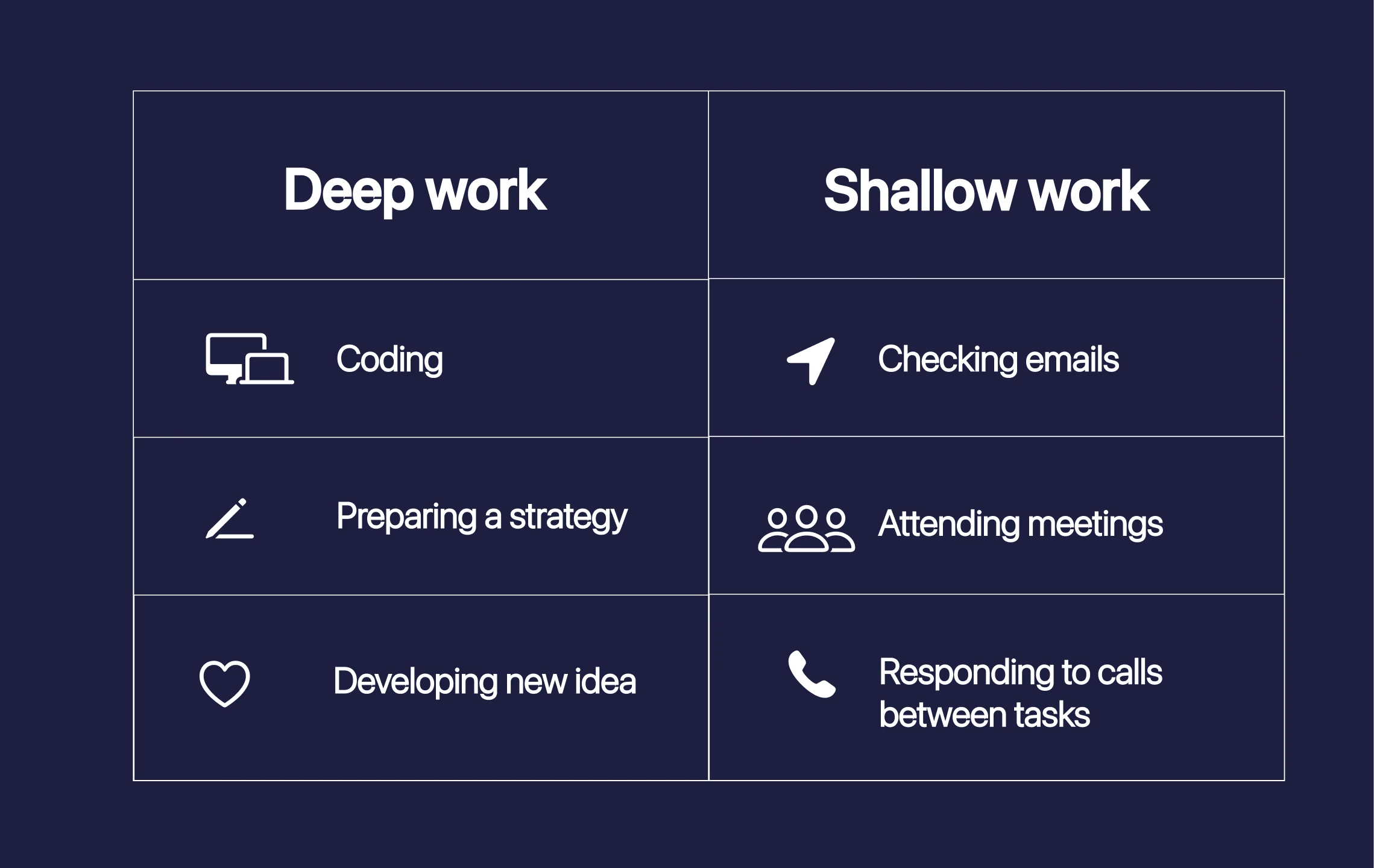Cómo gestionar tareas en Obsidian

Obsidian es una herramienta muy poderosa para tomar notas y gestionar el conocimiento. Hoy en día no es raro usarla también como herramienta de gestión de tareas. Sin embargo, sin una configuración adecuada puedes acabar con cientos de tareas repartidas en múltiples proyectos, lo que dificulta planificar tu semana. Con el setup correcto, Obsidian puede ayudarte a organizar proyectos, hacer seguimiento de tareas e integrarse sin fisuras con tu calendario para una ejecución fluida.
He probado la mejor configuración de gestión de tareas, con un mínimo de plugins y solo las integraciones esenciales, para encontrar un workflow automatizado que se puede visualizar en tu calendario.
En esta guía explico cómo gestionar tareas efectivamente en Obsidian usando los plugins Tasks, QuickAdd y Templater, junto con la integración Morgen Calendar, para asegurar que ninguna tarea se pierda y que cada proyecto sea visible en tu calendario.
Beneficios de este workflow
✅ Reducir errores manuales → no más olvidar copiar enlaces de tarea o bloques de consulta redundantes en Obsidian
✅ Ver el estado de los proyectos de un vistazo → filtrado por fechas de vencimiento, prioridades y estados
✅ Eliminar esfuerzos de planificación duplicados → sincronización automática entre Obsidian y Morgen
✅ Control total sobre la ejecución de tareas → combina la toma de notas con planificación estructurada
¿Por qué gestionar tareas en Obsidian?
1. Gestión unificada de conocimiento y tareas
Cada proyecto o tema se almacena en un archivo dedicado en Obsidian. Las tareas están directamente vinculadas a esos archivos, manteniendo el contexto entre notas y acciones.
2. Flexibilidad y personalización
Obsidian permite control total sobre la organización de tareas mediante plugins. Puedes diseñar un workflow adaptado a tus necesidades: investigación, creación de contenido, coaching, etc.
3. Enfoque local y privacidad
Como Obsidian es local-first, mantienes control total sobre tus datos, evitando depender de gestores de tareas en la nube que podrían presentar riesgos de privacidad.
4. Automatización y eficiencia con integración de calendario
La integración con Morgen sincroniza automáticamente las tareas del proyecto con tu calendario. Esto reduce el esfuerzo manual, evita olvidos y asegura que las tareas se asignen en una vista basada en el tiempo.
5. Etiquetado y filtrado para gestión de proyectos
Puedes taguear tareas (por ejemplo: #research, #writing, #edit) y filtrarlas dinámicamente con bloques de consulta de Obsidian, facilitando el seguimiento sin cambiar de herramienta.
6. No orientado solo a deadlines
A diferencia de gestores de tareas centrados en fechas de vencimiento, Obsidian funciona muy bien para proyectos exploratorios (investigación, aprendizaje, trabajo creativo), que pueden ajustarse fácilmente con las integraciones adecuadas.
Desventajas de gestionar tareas en Obsidian
1. Esfuerzo manual y configuración compleja
Sin la integración con Morgen, debes copiar enlaces de tareas manualmente, lo que puede provocar errores como pegar el enlace equivocado o olvidar actualizar nombres de proyectos.
2. Sin notificaciones ni recordatorios integrados
Obsidian no envía alertas ni recordatorios por sí solo, a diferencia de gestores como Todoist o Asana, salvo que se vincule con automatizaciones externas.
3. Limitaciones para calendario y time blocking
Obsidian no tiene una vista de calendario visual para organizar tareas por horarios.
4. Requiere plugins para funcionalidad avanzada
La versión básica de Obsidian no incluye características estructuradas de gestión de tareas. Necesitas instalar y configurar plugins como los que se describen aquí.
5. Posible desorganización y sobrecarga
Sin una estructura clara de tags, filtros y mantenimiento periódico, las tareas pueden dispersarse entre tus notas y perderse.
1. Configuración de la gestión de tareas
Instalación de los plugins necesarios
Estos tres plugins de la comunidad son fundamentales para esta configuración:
- Tasks → permite seguimiento básico de tareas: fechas, prioridades, recurrencias y filtros.
- QuickAdd → facilita la creación de tareas estructuradas mediante plantillas predefinidas.
- Templater → permite insertar contenido dinámico en notas, automatizando la creación de proyectos y tareas.
Pasos para instalarlos:
- Ve a Settings → Community Plugins
- Busca cada plugin, instálalo y actívalo

2. Estructuración de Tareas
Usar el plugin Tasks acelera la creación y edición de tareas. Al escribir dentro de un bloque de tarea, aparece un menú de sugerencias para añadir fechas, prioridades, etiquetas y más. A continuación, repasamos algunos de los elementos más importantes:
Organización de Tareas con Notas Basadas en Proyectos
Cada archivo en Obsidian debe corresponder a un tema o proyecto específico. Las tareas dentro de esos archivos ayudan a desglosar el trabajo en pasos accionables.
Por ejemplo, si eres investigador, creador de contenido o emprendedor, podrías estructurar tus tareas así:
- Proyectos de investigación: recolectar fuentes, revisar literatura, redactar resultados.
- Creación de contenido: escritura de guiones, grabación, edición, publicación.
- Planes de negocio: reuniones con inversores, avances en estrategia, preparación de materiales.
Creación de Tareas con el Plugin Tasks y Etiquetas
Con el plugin Tasks, puedes formatear las tareas con palabras clave o temas que facilitan su búsqueda más adelante. Esto incluye la adición de:
- Fechas de vencimiento
- Niveles de prioridad
- Duraciones estimadas
- Reglas de recurrencia
- Etiquetas (tags) como #research, #writing, #edit etc.
Este ejemplo incluye:
- Una tarea (
[ ]) - Una fecha de vencimiento (📅 2024-03-20)
- Una tarea recurrente (🔁 cada semana)
- Duración estimada (⏳ 1h)
- Una etiqueta (#writing) para categorizar el trabajo
Tarea creada con el plugin Tasks en Obsidian

Puedes encontrar más información sobre etiquetas en la guía de etiquetas de Obsidian.
Visualización de Tareas en Toda la Vault
Hay varios tipos de tareas posibles, pero para mantener esta guía sencilla, aquí va la lógica para tareas finalizadas y no finalizadas:
La primera consulta es para mostrar las tareas pendientes. Para obtenerlas dinámicamente desde todas tus notas, usa un bloque de consulta de tareas. Escribe este bloque en cualquier nota desde la cual quieras ver las tareas restantes:

Esta consulta recuperará todas las tareas incompletas en tu vault y las ordenará por fecha de vencimiento, lo que facilita identificar qué necesita tu atención a continuación.
También puedes recuperar tareas según su prioridad con esta consulta:
La consulta crea una tabla con todos tus proyectos activos ordenados por fecha de vencimiento o prioridad.
El otro tipo de tarea son las tareas completadas, en las que puedes añadir un límite del número que prefieras, en caso de que quieras evitar el desorden:
3. Planificación y automatización de tareas
Ahora que ya has configurado y estructurado tus tareas, es hora de hacerles seguimiento.
El objetivo era mostrar los archivos de varios proyectos como tareas en nuestro calendario para visualizar el tiempo asignado a cada una, al mismo tiempo que se gestiona tu capacidad general. Antes solía copiar manualmente enlaces de tareas desde Obsidian a bloques de tiempo en mi calendario, sin embargo, esto presentaba varios desafíos:
- Las tareas asociadas a archivos de proyectos no se vinculaban ni actualizaban automáticamente
- Gestionar diferentes áreas de proyectos —como investigación, creación de contenido o coaching— era difícil sin un sistema estructurado
- Sin una fecha límite, proyectos exploratorios como aprender nuevas habilidades o investigar, a menudo quedaban sin tiempo asignado
- Copiar y pegar manualmente enlaces de Obsidian en tareas con bloqueo de tiempo en el calendario conducía a errores, como pegar el enlace incorrecto o olvidar actualizar los títulos de las tareas
La integración de Morgen resuelve estos problemas y facilita programar y mostrar directamente tareas de Obsidian en el calendario.
Problemas resueltos
Después de conectar Morgen con la integración de Obsidian, el proceso manual mencionado se automatiza. La posibilidad de agrupar tareas y archivos, la visibilidad de las fechas límite de varios proyectos y el time blocking se vuelven posibles gracias a la sincronización entre ambas herramientas.
- Sincronización directa de tareas: las tareas desde archivos de Obsidian aparecen en Morgen sin duplicación manual
- Secciones de tareas de todo el día: puedes colocar tareas de Obsidian en la sección de todo el día de Morgen para planificar tu carga de trabajo
- Seguimiento automatizado de proyectos: en lugar de copiar enlaces, Morgen sincroniza el progreso de los proyectos entre ambas herramientas
- Soporte con el Planificador IA: la planificación asistida por IA de Morgen garantiza que no se olvide ninguna tarea importante de investigación o contenido
Integrating Integrando Obsidian con el calendario de Morgen
Para ver tus tareas de Obsidian en el calendario, necesitas integrar Morgen. Ve a la pestaña de descargas de Morgen y crea una cuenta.
Después de instalar Morgen, entra en Configuración → Integración con Obsidian, selecciona tu carpeta de vault y conecta ambas herramientas. Esto habilitará la sincronización automática, permitiéndote gestionar y programar tareas directamente desde el calendario.
Arrastrando y soltando los pendientes desde tu lista de tareas, puedes extender el bloque de tiempo de la tarea a la duración adecuada, programando así bloques dedicados para trabajo profundo.
De este modo, puedes mantener una única fuente de verdad para todos tus proyectos, asegurándote de que las ideas se capturan, las tareas se planifican y se cumplen los plazos. Para una guía detallada sobre la integración de Morgen con Obsidian, visita nuestra guía de Time Blocking en Obsidian.
Uso de plantillas para proyectos recurrentes
Ahora que puedes ver y programar las tareas en tu calendario, puedes configurar tareas recurrentes. Para ello, primero tendrás que configurar plantillas de proyectos con Quick Add y el plugin comunitario Templater.
Quick Add te permite crear instantáneamente un archivo en una carpeta designada y aplicar una plantilla específica usando una tecla rápida. Luego puedes usar tu carpeta de Templater que contiene múltiples plantillas para distintos tipos de proyectos, cada una con tareas adaptadas a sus respectivos flujos de trabajo.
Configuración de Templater:
1. Crea una carpeta de Plantillas
En tu vault de Obsidian, crea una carpeta llamada Plantillas (o el nombre que prefieras).
Ejemplo:

2. Establece la carpeta de plantillas en la configuración de Templater
Abre Configuración → Templater (en la barra lateral izquierda).
Busca el campo “Ubicación de la carpeta de plantillas” (Template folder location).
Haz clic en él y selecciona tu carpeta de Plantillas.

3. Guarda y reinicia Obsidian
Esto asegurará que se apliquen tus configuraciones.
Cómo usar plantillas
Una vez que tu carpeta de plantillas esté configurada, puedes crear notas dentro con plantillas específicas que luego podrás reutilizar en otras notas.

Para usar esta plantilla en otras notas:
- Selecciona un proyecto y abre una nota → Presiona Ctrl + P
- Busca “Templater: Insertar plantilla” (Templater: Insert Template)
- Elige una plantilla de la lista
Para configurar flujos de trabajo repetibles con fechas de vencimiento apropiadas en Templater, puedes crear plantillas de proyecto con:
- [ ] <% tp.file.title %> - Research 📅 <% tp.date.now(''YYYY-MM-DD'') + 3 %>
- [ ] <% tp.file.title %> - Drafting 📅 <% tp.date.now(''YYYY-MM-DD'') + 3 %>
- [ ] <% tp.file.title %> - Editing 📅 <% tp.date.now(''YYYY-MM-DD'') + 5 %>

Al usar el script <%tp.file.title%> en una tarea, puedo crear automáticamente tareas en Morgen que coincidan con el título del archivo en Obsidian. Esto facilita identificar a qué nota está vinculada una tarea cuando aparece en mi calendario. Para una mejor organización, uso etiquetas de Obsidian para indicar el estado del proyecto, como:
- Research
- Writing
- Editing
Flujo de trabajo avanzado para la programación de tareas
Para automatizar aún más mi flujo de trabajo, integro las etiquetas de título con estimaciones de tiempo de Morgen en mi plantilla, asegurando que las tareas estén correctamente categorizadas con duraciones esperadas. Estas etiquetas también funcionan con los Filtros de Frame de Morgen, lo que permite que el planificador con IA genere sugerencias de programación más relevantes. Asigno fechas de vencimiento cuando un archivo se activa, ya sea en la tarea principal del proyecto o en una tarea fuente específica que necesito revisar.
Para cerrar
Esta fue una guía rápida de gestión de tareas en Obsidian, llena de plugins útiles como Tasks para crear tareas dentro de tus notas, Quick Add para crear rápidamente una carpeta con una plantilla generada con Templater, y la integración con Morgen para avanzar en las tareas importantes a través del seguimiento, time blocking y visualización de tus planes, todo en una sola herramienta. Con estos recursos, estás bien equipado para organizar tus tareas, filtrarlas, programarlas y bloquear tiempo en tu calendario, además de experimentar con las funciones avanzadas que ofrece Obsidian.
Herramientas gratuitas
Deep work Timer – establece la duración de tu sesión y pon en marcha el temporizador.